[视频]airpods如何连接电脑
将您的AirPods与Windows电脑、Mac电脑、任何其他设备或游戏系统配对的过程与配置任何一套蓝牙耳机方法相同。现在我们将介绍AirPods如何连接电脑(包括Windows 10,Windows 7和Mac)?
工具/原料
AirPodsWindows 10Windows 7Mac方法:将 AirPods 与 Mac 配对
1/5分步阅读如果 AirPods 在耳机盒中,请打开盒盖。
2/5按住耳机盒背面的设置按钮直到状态指示灯闪烁白色。
3/5在Mac上,选取苹果菜单>“系统偏好设置”,然后点按“蓝牙”。
4/5选择“设备”列表中的 AirPods,然后点按“配对”。
5/5选择蓝牙音频设备(AirPods)作为电脑的输出或输入设备。
(1)选取苹果菜单 >“系统偏好设置”,然后点按“声音”。
(2)如果您的设备要用作声音输出(例如蓝牙音频设备),点按“输出”。如果您的设备要用作声音输入,点按“输入”。
(3)在设备列表中选择您要使用的设备。
方法2:将 AirPods 与Windows 10配对
1/7如果 AirPods 在耳机盒中,请打开盒盖。
2/7按住耳机盒背面的设置按钮直到状态指示灯闪烁白色。
3/7在Windows 10上,打开“蓝牙和其他设备”设置窗口。这有两种快速和容易的方法可以选择。
(1)在任务栏的通知区域找到蓝牙图标,右键单击蓝牙图标,选择添加蓝牙设备,将弹出蓝牙和其他设备的设置窗口。
(2)单击开始-设置-设备-蓝牙和其他设备,将弹出“蓝牙和其他设备”设置窗口。
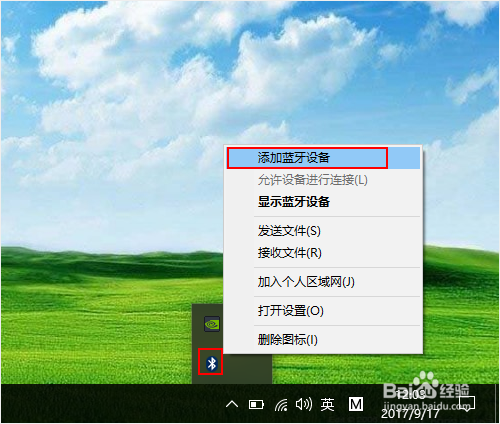 [图]
[图]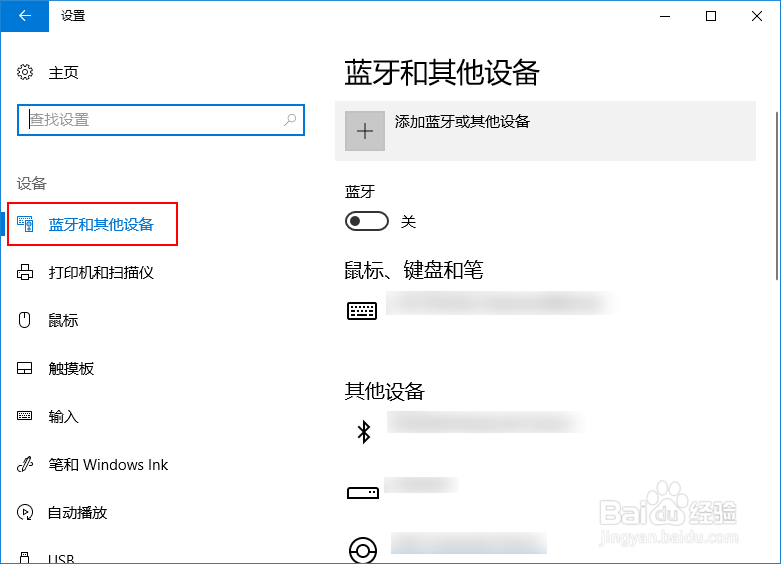 [图]4/7
[图]4/7添加蓝牙设备。在“蓝牙和其他设备”设置窗口中,打开蓝牙开关,然后单击“添加蓝牙或其他设备”。
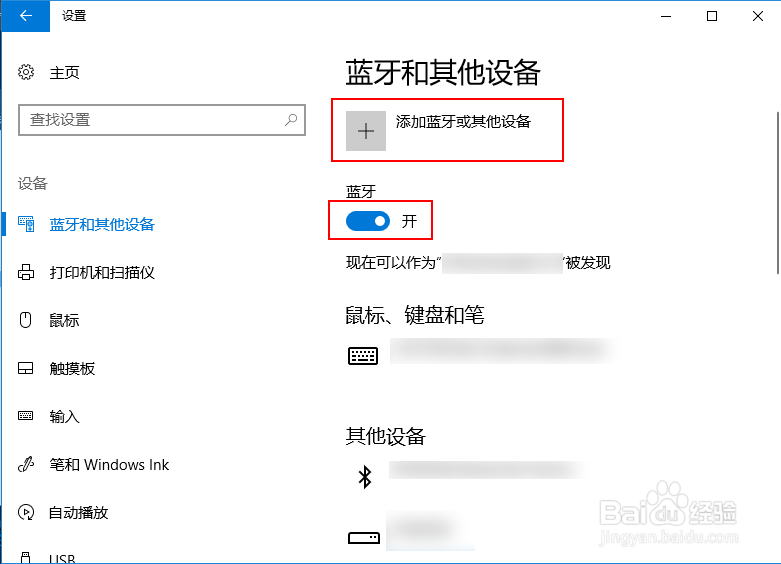 [图]5/7
[图]5/7将电脑与AirPods连接。在添加设备窗口,选择“蓝牙”,在下一个窗口中选择您的AirPods设备,最后点击连接按钮进行配对。
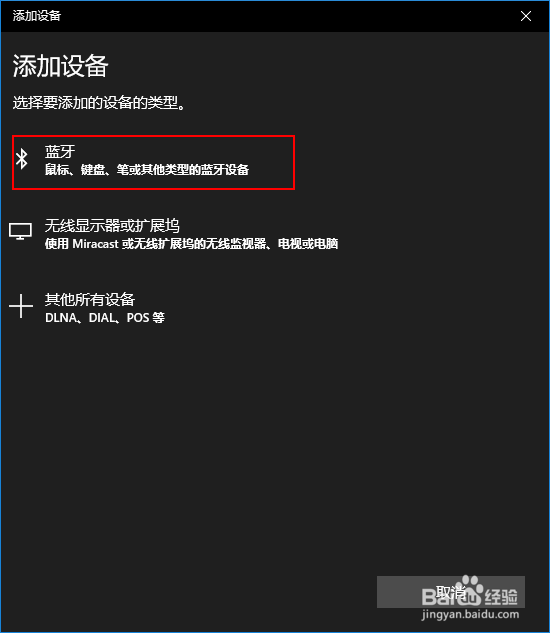 [图]
[图]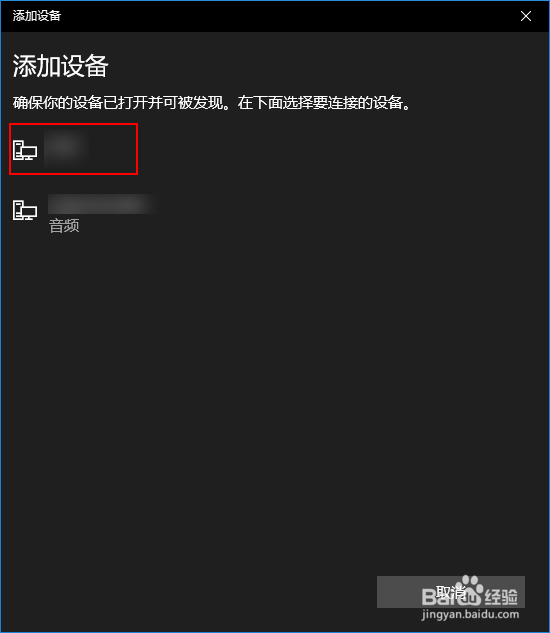 [图]6/7
[图]6/7将AirPods作为您输出设备。在“蓝牙和其他设备”设置窗口的相关设置中,选择声音设置,在声音对话框中将蓝牙设备作为输出设备。
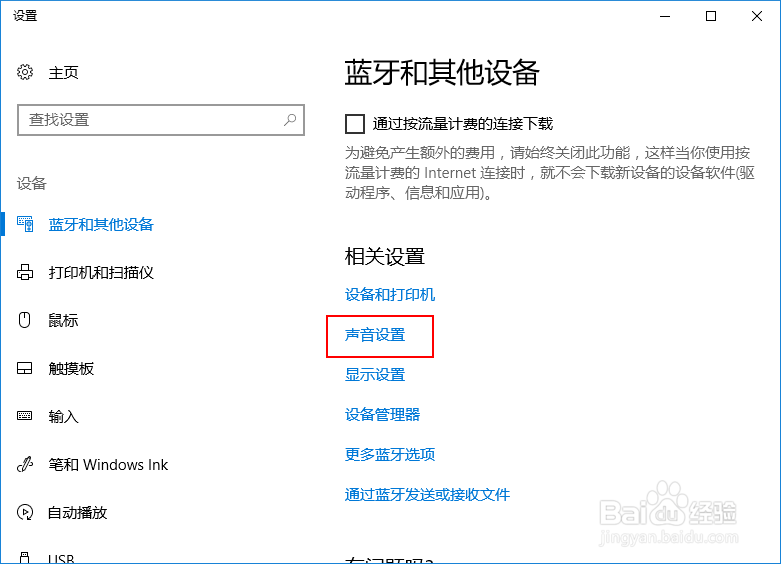 [图]7/7
[图]7/7更多蓝牙选项。如果还是不能连接,请转到“更多蓝牙选项”,选中“允许蓝牙设备查找这台电脑”,单击确定按钮。
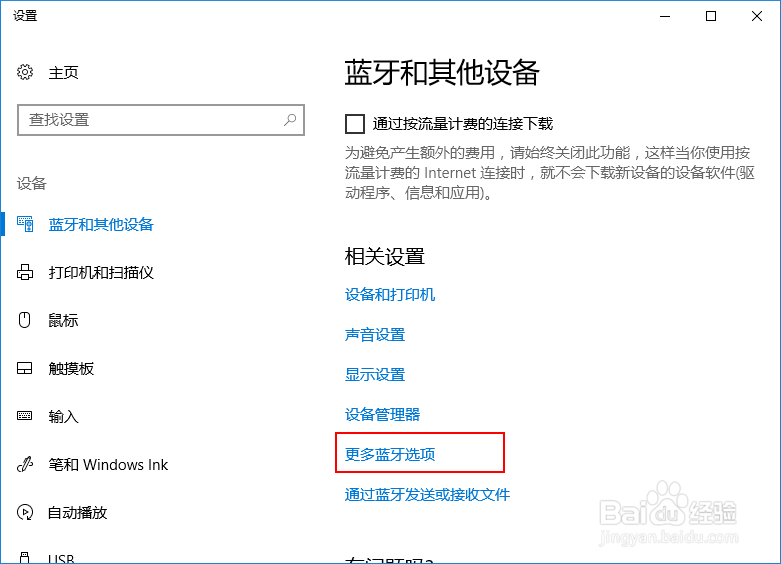 [图]
[图]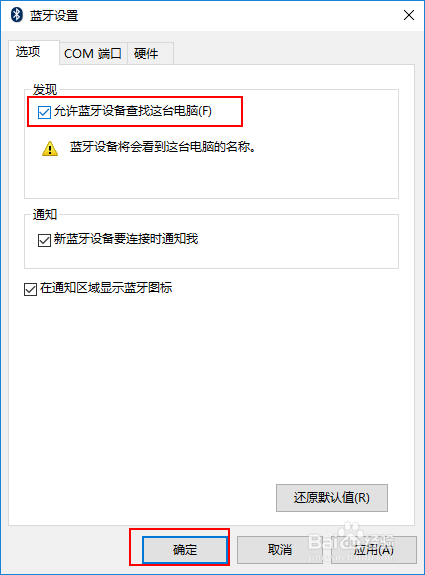 [图]
[图]方法3:将 AirPods 与Windows 7配对
1/8如果 AirPods 在耳机盒中,请打开盒盖。
2/8按住耳机盒背面的设置按钮直到状态指示灯闪烁白色。
3/8首先解决windows 7不能与Airpods连接的问题。在windows 7上,Airpods不能配对Windows 7电脑,根本原因是Win7自带蓝牙驱动程序不支持AirPods(但是win10可以支持),怎么解决呢?您要前往您的电脑品牌的官方支持网页,找到并下载适合您的电脑型号的蓝牙驱动程序,然后安装它,就解决问题了 。
4/8在Windows 7上,添加蓝牙设备。这有两种快速和容易的方法可以选择。
(1)在任务栏的通知区域找到蓝牙图标,右键单击蓝牙图标,选择添加设备,将弹出添加设备窗口。
(2)单击开始-控制面板-硬件和声音-添加设备,将弹出“添加设备”窗口。
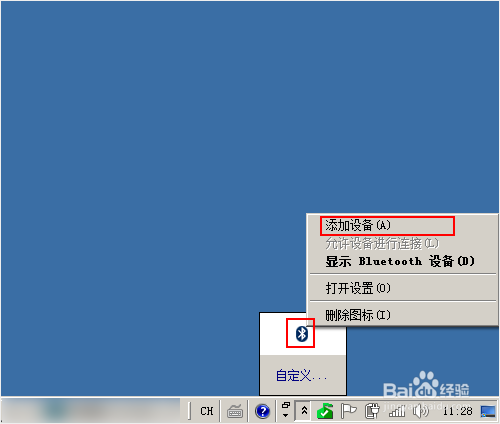 [图]
[图]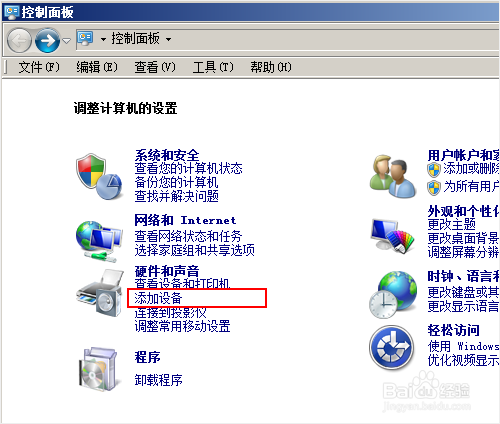 [图]5/8
[图]5/8完成配对连接。在“添加设备”窗口中,选择AirPods,进行配对连接。注意:这时任务栏通知区域,显示“安装驱动程序”,如果已经安装了您的电脑品牌的蓝牙驱动程序,那么就从驱动程序软件安装(在任务栏通知区域上)窗口中,选择跳过从Windows update获得驱动程序软件。如果您没有安装电脑品牌的蓝牙驱动程序,查看上述步骤3(首先解决windows 7不能与Airpods连接的问题)。
 [图]6/8
[图]6/8蓝牙设置。如果还是不能连接,请转到“Bluetooth设置”对话框,选中“允许蓝牙设备查找此计算机”,单击确定按钮。
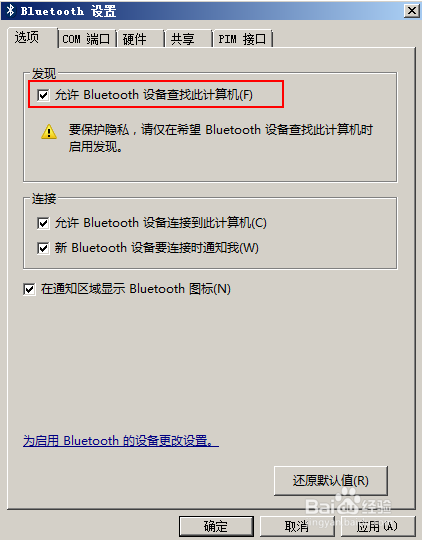 [图]7/8
[图]7/8将电脑的音量输出选项更改为“蓝牙耳机”。这有两个方法来实现:
方法一:在任务栏里的扬声器图标(小喇叭)上单击右键,一旦弹出菜单,选择播放设备选项,然后选择“蓝牙免提音频”,最后选择“设为默认值”。
方法二:单击[开始]-[控制面板],在控制面板中找到声音图标,通过单击来打开声音设置对话框,在播放选项卡下,选择“蓝牙免提音频”,最后选择“设为默认值”。
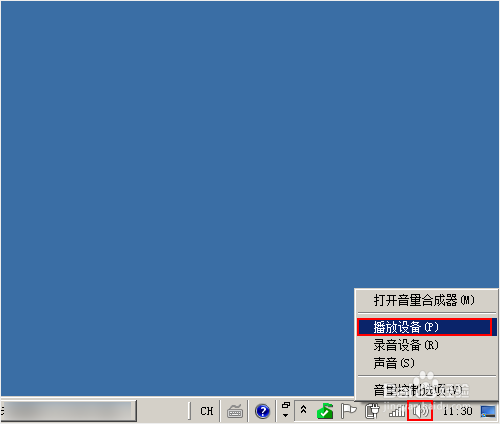 [图]
[图]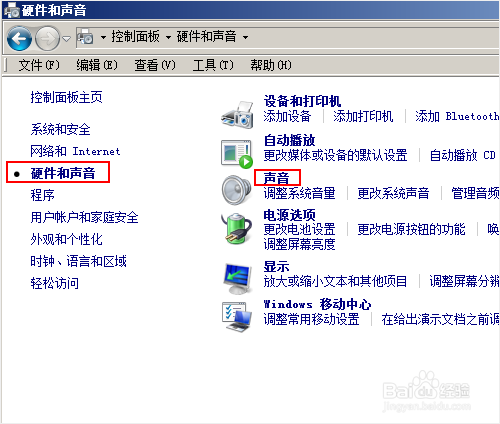 [图]8/8
[图]8/8播放音乐。关闭所有以前打开的媒体播放器,然后重新打开播放器,然后选择要听的音乐。
电脑AIRPODSWINDOWSMAC蓝牙耳机编辑于2017-09-17,内容仅供参考并受版权保护
经验内容仅供参考,如果您需解决具体问题(尤其法律、医学等领域),建议您详细咨询相关领域专业人士。如需转载,请注明版权!
标题:[视频]airpods如何连接电脑 网址:http://www.toutiaojingyan.com/2f9b480df8c8b941ca6cc243.htm
发布媒体:头条经验 作者:浸科jk

